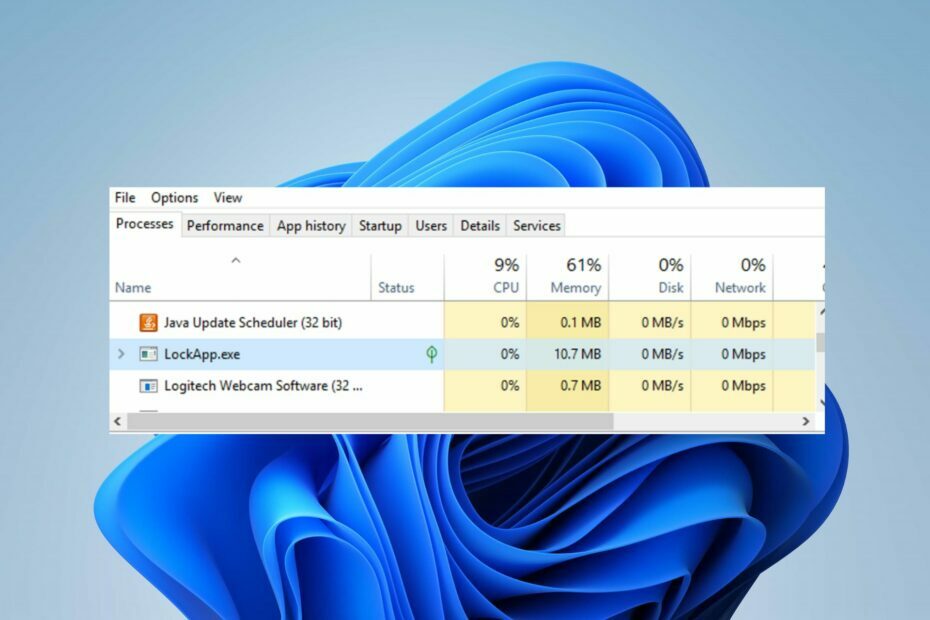Nonaktifkan fitur widget untuk mengatasi masalah ini
- Microsoft menambahkan bendera Pride ke bilah tugas Windows 11 untuk mendukung komunitas LGBTQ+.
- Tidak ada tombol/sakelar resmi atau khusus untuk menghapus bendera Pride dari bilah tugas Anda.
- Anda mungkin harus menonaktifkan fitur Berita dan Minat dan mencopot pemasangan widget untuk menghapusnya.

XINSTALL DENGAN MENGKLIK FILE DOWNLOAD
- Unduh Fortect dan instal di PC Anda.
- Mulai proses pemindaian alat untuk mencari file korup yang menjadi sumber masalah Anda.
- Klik kanan Mulai Perbaikan sehingga alat dapat memulai algoritme perbaikan.
- Fortect telah diunduh oleh 0 pembaca bulan ini.
Banyak pengguna Windows 11 melaporkan melihat bendera Pride, yang mewakili komunitas LGBTQ+, di bilah tugas mereka. Penyertaan tersebut telah menimbulkan kontroversi, dan beberapa pengguna menganggapnya tidak diinginkan. Karenanya, artikel ini akan membahas cara menghapus bendera Pride di bilah pencarian Windows 11.
Sebagai alternatif, kami memiliki ulasan mendetail tentang tema dan skin Windows 11 terbaik untuk mengunduh secara gratis dan mempersonalisasi komputer Anda.
Mengapa saya melihat bendera Pride di bilah tugas Windows 11?
Bendera Pride yang ditampilkan di bilah tugas Windows 11 adalah fitur yang diperkenalkan oleh Microsoft untuk mengenali dan mendukung komunitas LGBTQ+. Jadi, jika Anda melihat bendera Pride di bilah tugas Windows 11 Anda, itu karena pembaruan atau penyesuaian terbaru yang telah diterapkan.
Namun, berbagai pengguna memiliki keyakinan mereka sendiri yang mengoordinasikan preferensi pribadi mereka. Demikian pula, beberapa orang mengeluh bahwa itu mengganggu dan memengaruhi kemampuan mereka untuk berkonsentrasi. Jadi, mereka ingin menghapus bendera Pride dari bilah tugas mereka.
Bagaimana cara menghilangkan bendera Pride di Windows 11?
- Klik kanan pada Bilah tugas dan pilih Pengaturan bilah tugas dari menu tarik-turun.

- Pergi ke Item bilah tugas tab dan matikan Widget tombol di halaman pengaturan Taskbar.

Mematikan tombol Widget akan menonaktifkan Widget, dan Anda akan menghapus bendera kebanggaan dari bilah pencarian Windows 11.
Microsoft belum merilis opsi atau fitur apa pun untuk menghapus bendera Pride. Dengan demikian, mungkin sulit untuk menghilangkannya dan mungkin mengharuskan Anda untuk menghentikan sebagian fitur pada PC Anda.
- Klik kiri Awal tombol, ketik PowerShell, dan klik Jalankan sebagai administrator.

- Klik Ya pada Kontrol Akun Pengguna mengingatkan.
- Salin dan tempel baris berikut dan tekan Memasuki:
uninstall winget "Paket pengalaman web Windows"
- Keluar dari PowerShell, dan Paket Pengalaman Web Windows akan dihapus.
Baris perintah di atas akan menghapus widget di komputer dan menghapus panel yang menampilkan bendera Pride. Namun, Anda dapat menginstal ulang Windows Web Experience Pack dari Microsoft Store.
- Cara Benar Bermigrasi Dari Net Core 3.1 ke Net 6
- Buat Volume Paritas Dengan Ruang Penyimpanan [2 Cara Sederhana]
- Bluestacks untuk Windows 11: Cara Mengunduh & Memasang
- 4 Cara Cepat Mematikan Monitor Dengan Keyboard
- Cara Menghapus Aplikasi dengan Cepat dari Microsoft Store
Periksa panduan kami tentang PowerShell tidak menampilkan output lengkap dan beberapa perbaikan untuk membuatnya berfungsi di Windows 11.
Kami harap Anda berhasil menghapus bendera kebanggaan dari bilah pencarian Windows 11 menggunakan langkah-langkah dari panduan ini.
Selain itu, Anda mungkin tertarik dengan artikel kami yang membahas apa yang menyebabkannya masalah layar kuning pada Windows 11 dan beberapa langkah untuk memperbaikinya.
Juga, beberapa pengguna temui garis vertikal di layar komputer Anda, yang membuatnya sulit untuk digunakan. Periksa tautan di atas untuk memperbaikinya.
Masih mengalami masalah?
SPONSOR
Jika saran di atas tidak menyelesaikan masalah Anda, komputer Anda mungkin mengalami masalah Windows yang lebih parah. Kami menyarankan memilih solusi all-in-one seperti Benteng untuk memperbaiki masalah secara efisien. Setelah instalasi, cukup klik Lihat & Perbaiki tombol lalu tekan Mulai Perbaikan.